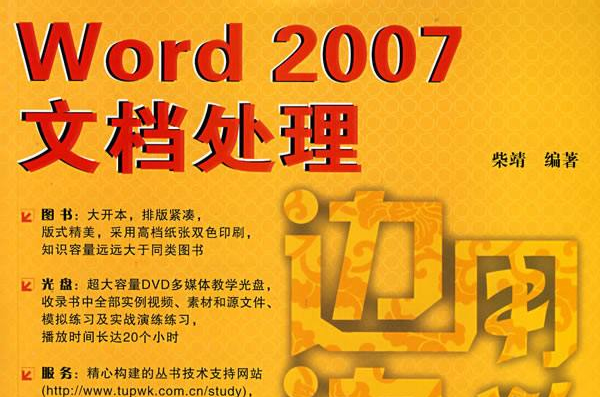圖書信息
作者:柴靖
定價:31.80元
印次:1-1
ISBN:9787302170617
出版日期:2008.04.01
印刷日期:2008.03.21
內容簡介
本書面向電腦初學者,是廣大電腦初級、中級和家庭與辦公用戶的首選參考書。
前言
電腦在人們的日常工作、生活和學習中,已經成為必不可少的工具之一。作為人們的得力助手,電腦不但可以幫助用戶處理日常的辦公和學習事務,還可以上網看新聞、炒股、購物,在閒暇的時候還可以聽聽音樂、看看電影、玩玩遊戲。然而,對於眾多家庭用戶來說,許多人只會一些電腦基本的操作,甚至從未接觸過電腦。這些人一方面迫切地渴望享受使用電腦的快樂,另一方面卻對電腦有一種神秘感,認為學電腦很難、學習時無從下手。為了徹底打消這些人學電腦的顧慮,滿足初學者學習電腦知識的迫切需求,我們組織了一批教學精英和業內專家特別為電腦初學者量身定製了這套《邊用邊學》叢書。
《邊用邊學――Word2007文檔處理》是這套叢書中的一本,該書從電腦初學者的學習興趣和實際需求出發,合理安排知識結構,從零開始、由淺入深、循序漸進,通過圖解的方式講解Word2007各種套用方法。全書共分為14章,主要內容如下:
第1章:介紹Word2007的基礎知識,包括啟動與退出Word2007以及創建、保存與退出文檔的方法。
第2章:介紹在Word2007中輸入文本的方法以及常用文本編輯操作,包括複製、查找、替換文本等。
第3章:介紹設定文檔中文本字型格式與段落格式的方法。
第4章:介紹切換文檔視圖模式與一些視窗基本操作,包括設定顯示比例、拆分視窗與重排視窗等。
第5章:介紹在文檔中插入圖片以及其他對象的方法,並通過調整環繞方式來設定圖文混排。
第6章:介紹在文檔中插入表格的方法,並介紹設定表格格式及計算和排序表格中數據的方法。
第7章:介紹通過各種設定頁面版式操作來美化文檔的方法。
第8章:介紹安裝印表機的方法,以及預覽列印效果與列印Word文檔的方法。
第9章:介紹在Word2007中使用模板與樣式提高創建與編輯文檔效率的方法。
第10章:介紹一些常用高級排版操作的方法,包括首字下沉、分欄、帶圈字元以及縱橫混排等。
第11章:介紹通過大綱、書籤、目錄、索引、批註以及題注等功能來編排長篇文檔的方法。
第12章:介紹使用宏、域以及公式編輯器來提高Word2007使用效率的方法。
第13章:介紹使用Word2007常用網路功能的方法以及在使用時提高安全性的方法。
第14章:通過多個辦公套用綜合實例鞏固本書所學內容。
本書附贈一張精心開發的DVD多媒體教學光碟,它採用全程語音講解、情景式教學、互動練習、真實詳細的操作演示等方式,緊密結合書中的內容對各個知識點進行深入的講解,大大擴充了書本上的知識範圍。讓讀者在閱讀圖書的同時,享受到全新的互動式多媒體教學。
希望通過我們的這些努力,能夠讓學習電腦的讀者一學就會、即學即用,在短時間內掌握最為實用的電腦知識,真正達到學習電腦不求人的效果。
目錄
第1章初識Word2007 1
1.1啟動Word2007 2
1.2退出Word2007 3
1.3熟悉Word2007的工作界面 3
1.3.1Office按鈕 4
1.3.2快速訪問工具列 4
1.3.3功能區 5
1.3.4標題欄 6
1.3.5狀態欄 6
1.4文檔的基本操作 7
1.4.1創建空白文檔 7
1.4.2根據現有內容創建文檔 8
1.4.3保存文檔 8
1.4.4另外儲存文檔 9
1.4.5設定自動保存文檔 10
1.4.6打開文檔 10
1.4.7加密文檔 11
1.4.8關閉文檔 12
第2章編輯文本 13
2.1常用輸入法的使用 14
2.1.1微軟拼音輸入法 14
2.1.2紫光拼音輸入法 15
2.1.3切換輸入法 16
2.2輸入文本 16
2.2.1輸入英文 16
2.2.2輸入中文 17
2.2.3輸入符號 17
2.2.4輸入常用特殊符號 19
2.3選取文本 19
2.3.1使用滑鼠選取文本 19
2.3.2使用鍵盤選取文本 20
2.3.3滑鼠鍵盤結合選取文本 20
2.4文本的簡單編輯 21
2.4.1複製文本 21
2.4.2移動文本 22
2.4.3刪除文本 23
2.5查找與替換文本 23
2.5.1查找文本 23
2.5.2設定更多查找選項 25
2.5.3替換文本 25
2.6拼寫與語法檢查 26
2.6.1自動檢查英文拼寫與語法 26
2.6.2自動檢查中文拼寫與語法 27
2.6.3關閉拼寫與語法檢查 28
2.7自動更正文本 29
2.7.1設定自動更正選項 29
2.7.2創建自動更正詞條 29
第3章設定文檔的格式 31
3.1設定文本格式 32
3.1.1設定文本字型 32
3.1.2設定文本字號 32
3.1.3設定文本字形與顏色 33
3.1.4設定文本特殊效果 34
3.1.5設定字元間距 35